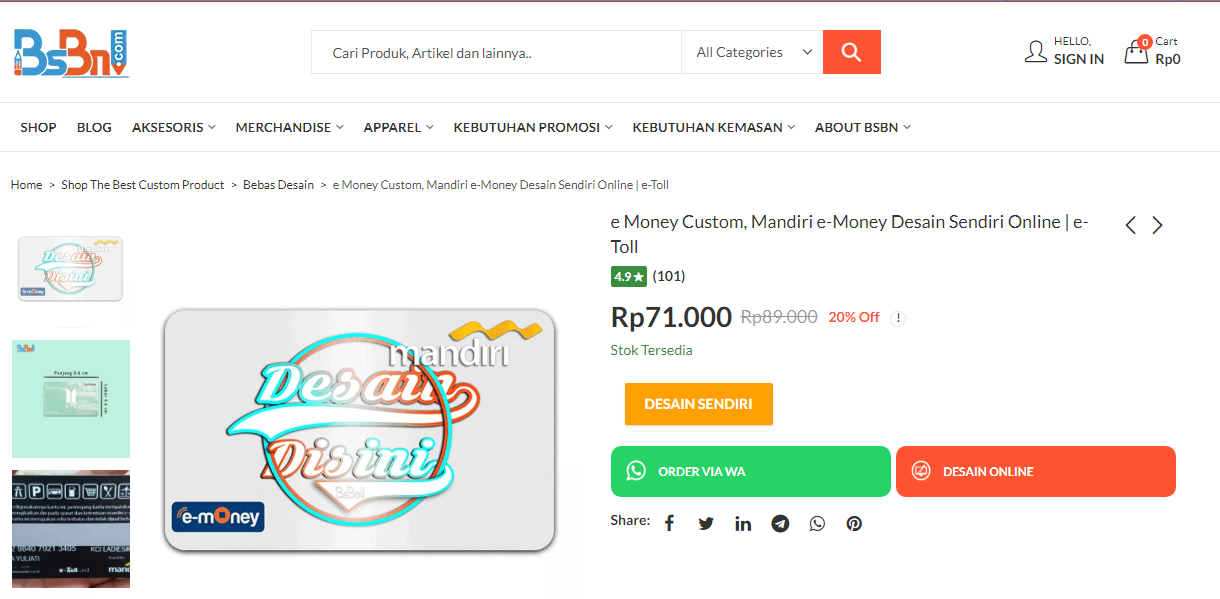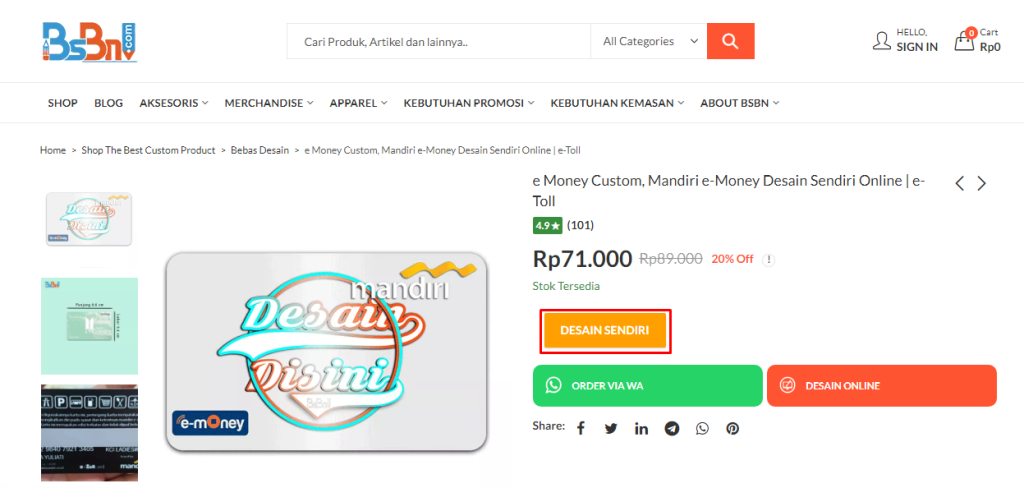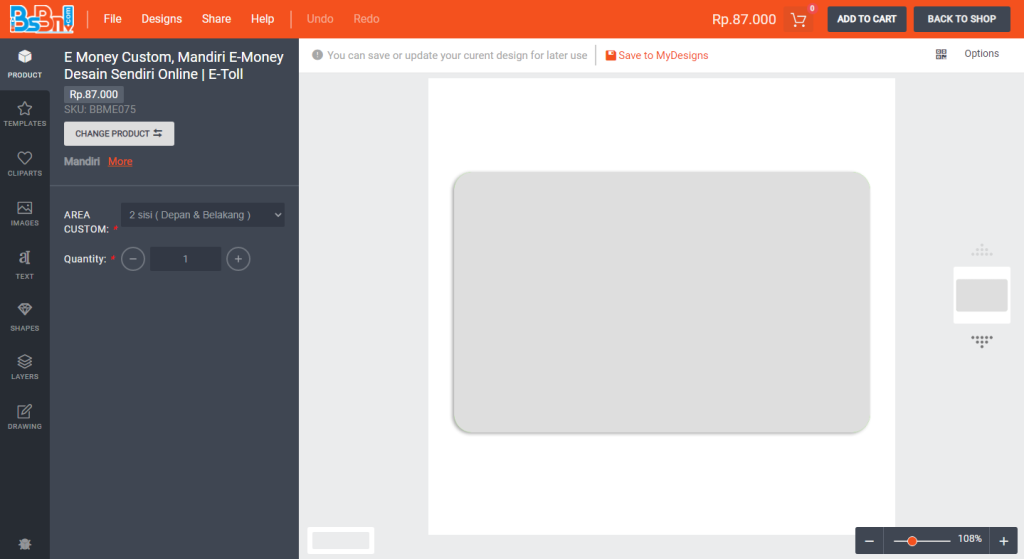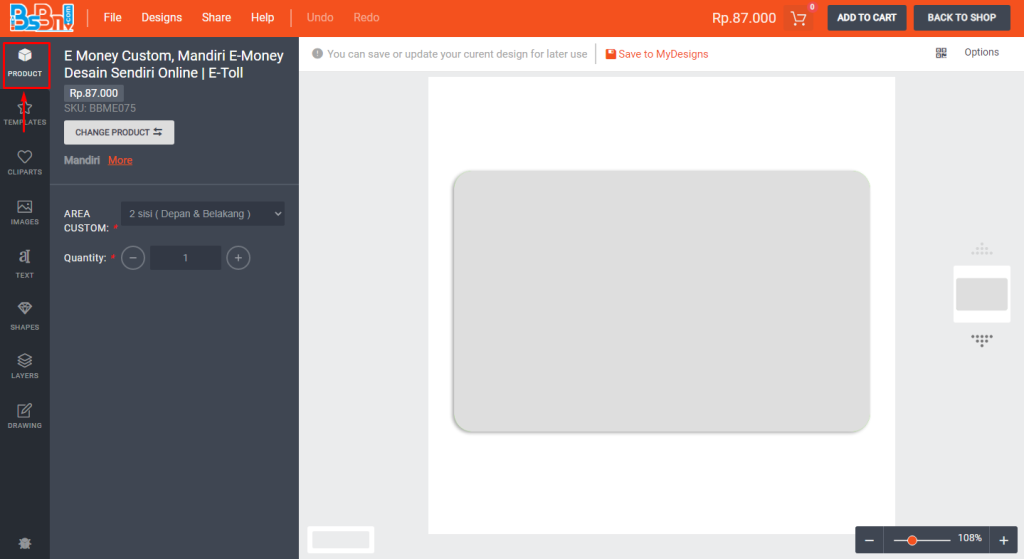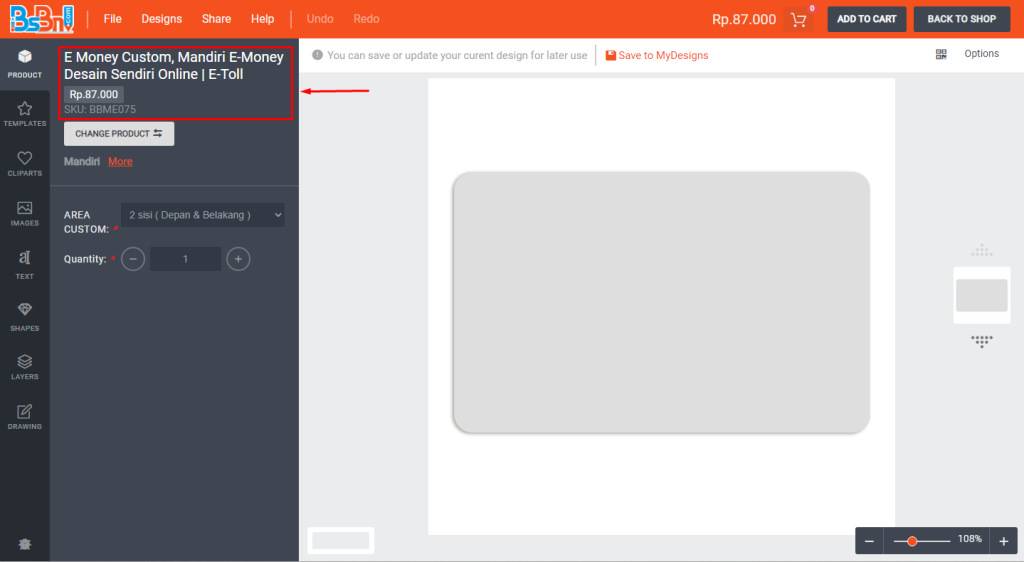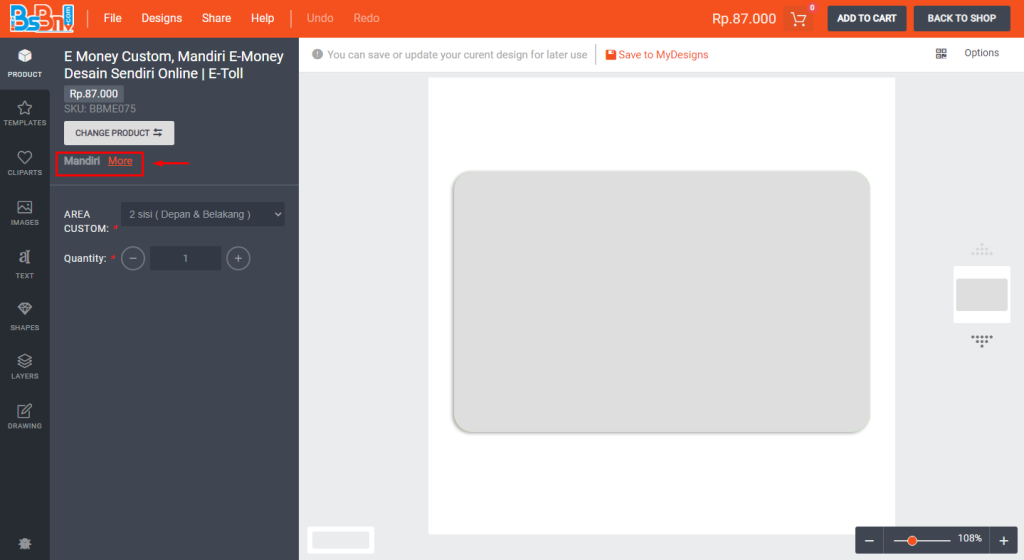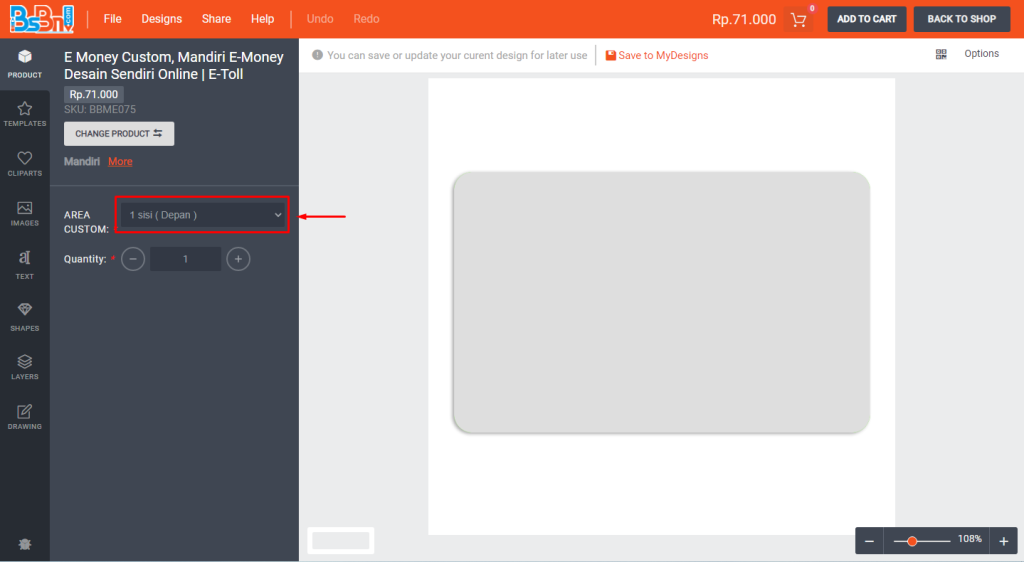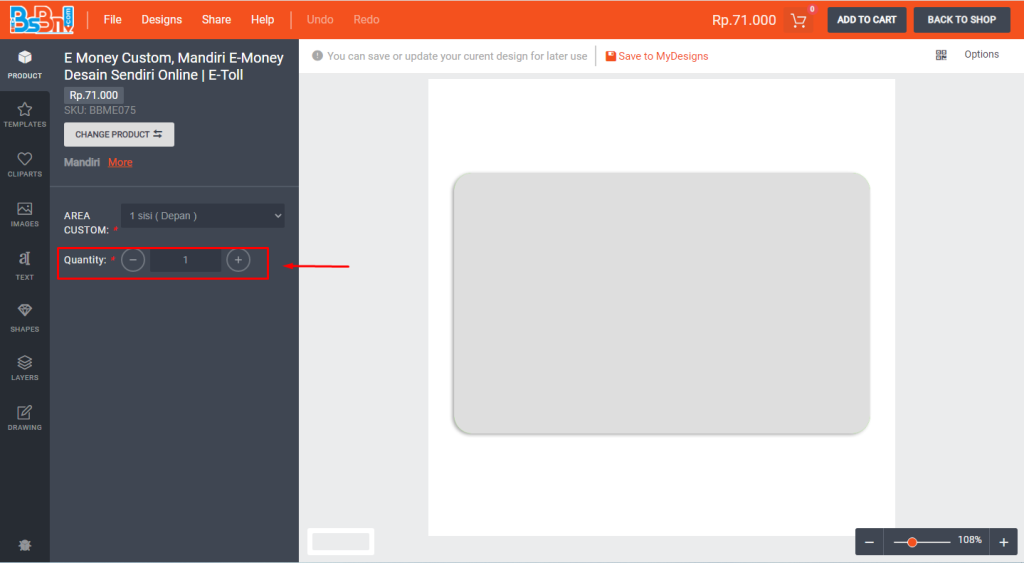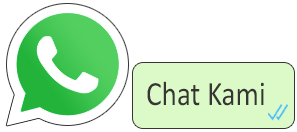E-Money Custom menawarkan beragam kemudahan yang dapat anda rasakan dalam kehidupan sehari-hari. Membuat pembayaran di gerbang tol lebih mudah tinggal tap saja hingga untuk pembayaran belanja kebutuhan di minimarket.
Selain cara top-up saldo yang mudah, anda juga bisa mencetak e-money dengan desain kesukaan. Untuk membuatnya anda tidak perlu antri di tempat percetakan lagi cukup dengan kunjungi halaman produk e-money custom di website Bebas Bikin dan dapatkan layanan jasa desain GRATIS!
Klik menu “Desain Sendiri” di halaman produk e-money custom nanti anda akan diarahkan ke halaman desain produk Bebas Bikin yang berisi berbagai tool untuk membantu anda mengkreasikan desain e-money sesuai keinginan anda.
Mungkin anda baru mengetahui pertama kali merasa bingung bagaimana cara pengoperasiannya. Kini anda tidak perlu khawatir, kami disini siap membantu anda dengan mengupas satu per satu informasi penggunaan beragam tool di halaman desain Bebas Bikin. Kali ini kita mulai dengan tool “Product”, yuk cari tahu lebih lanjut melalui pembahasan berikut!
Penggunaan Tool “Product” Untuk Desain E-Money Custom
1. Kunjungi Halaman Produk E-Money Custom di bebasbikin.com atau klik link ini.
2. Kemudian Klik Menu Desain Sendiri
Untuk Selanjutnya Diarahkan ke Halaman Desain Bebas Bikin Seperti Gambar Berikut
3. Pilih Tool “Product” di sebelah kiri layar
4. Ada berbagai informasi termuat di tool “Product” yang berisi sebagai berikut:
-Nama Produk dan Harga
Berisi informasi dengan nama produk terkait dan nominal harga. Khusus untuk nominal harga disini merupakan harga permulaan, harga otomatis bisa berubah menyesuaikan spesifikasi yang anda pilih.
-Detail Produk
Berisi informasi lebih rinci mengenai produk yang anda pilih. Untuk mengetahui lebih lanjut silahkan cek gambar dibawah ini.
Klik More Untuk mengetahui lebih lanjut
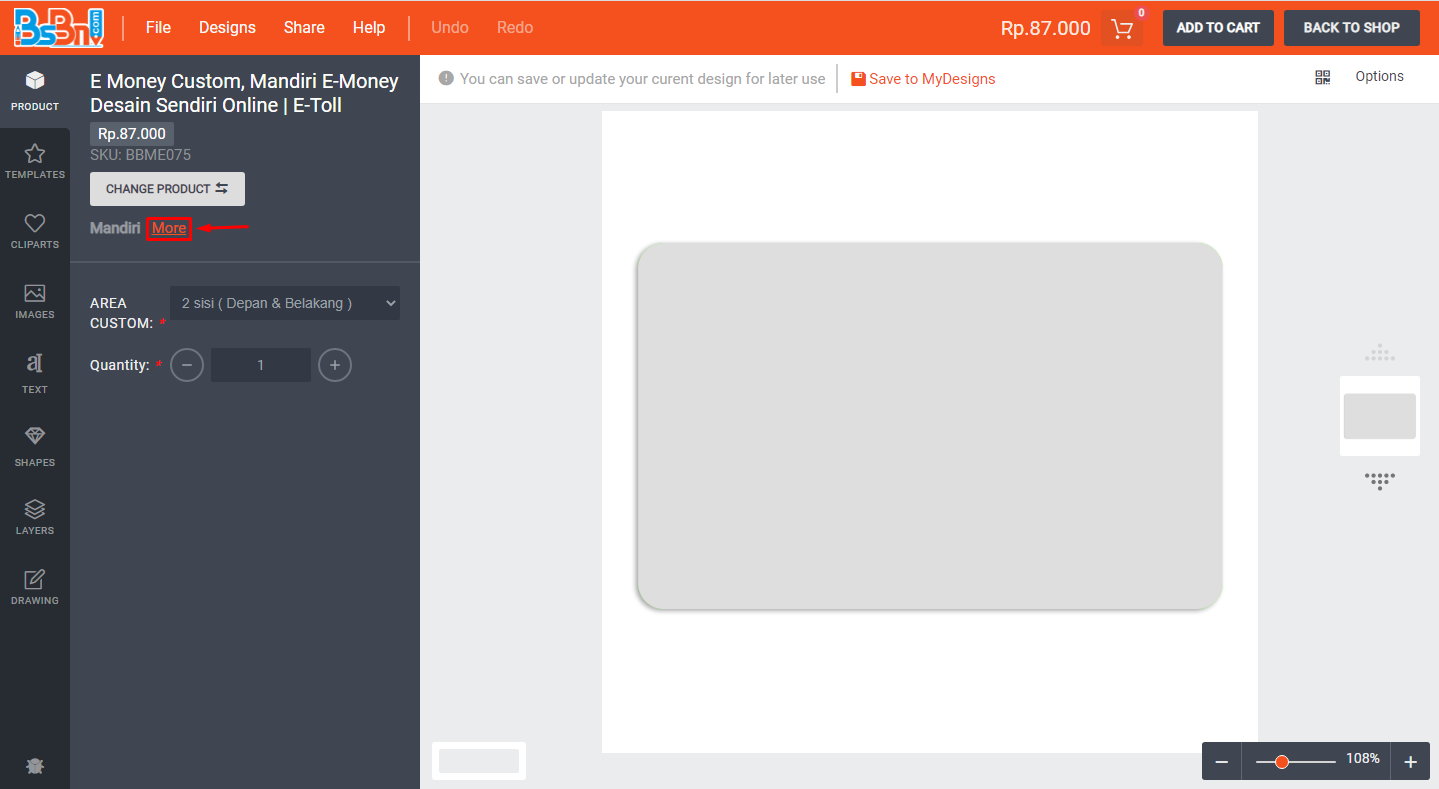

Klik less untuk mengembalikan seperti semula
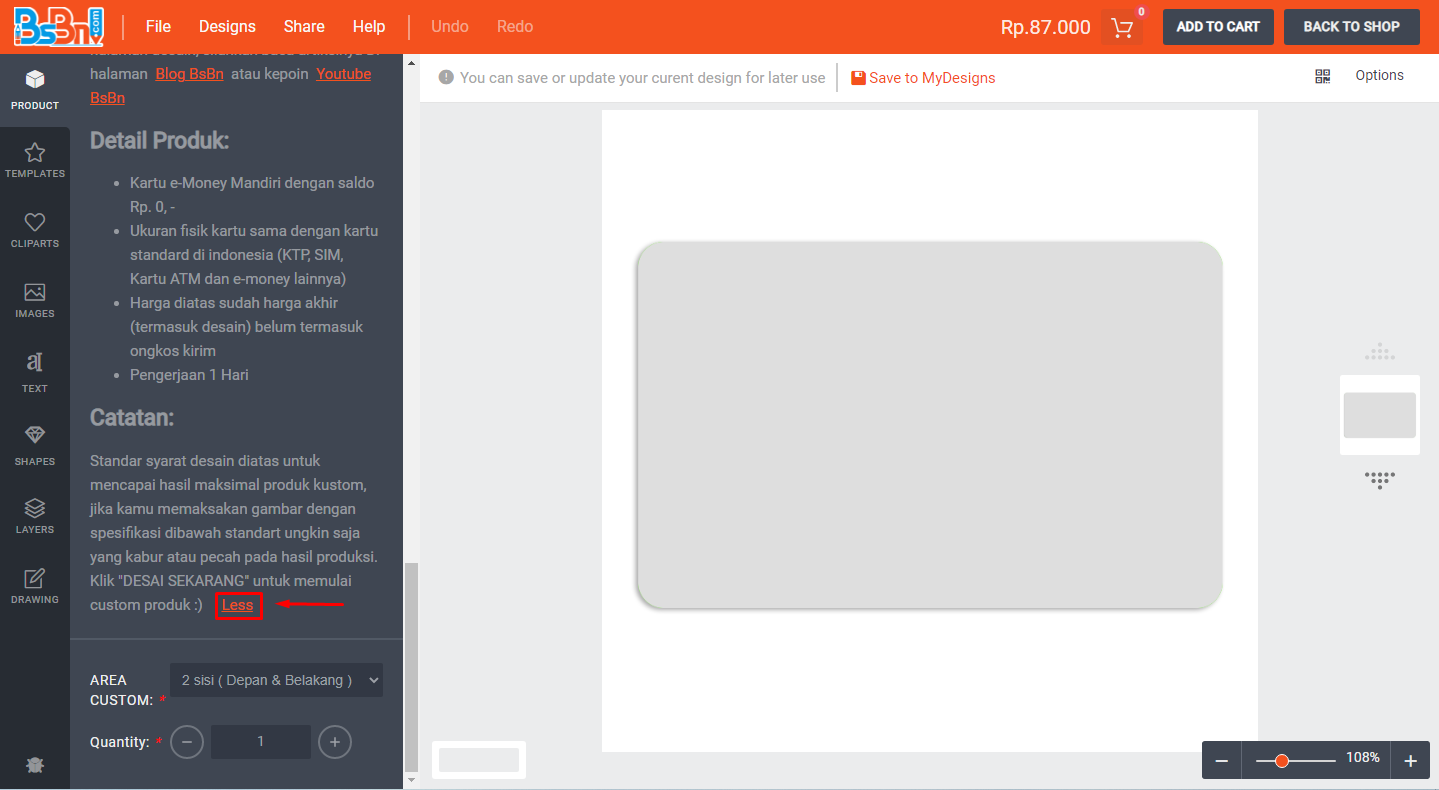

-Change Product
Manfaatkan fitur ini jika anda ingin mengganti jenis produk lain secara cepat tanpa harus keluar halaman desain Bebas Bikin. Untuk lebih lanjut silahkan cek gambar dibawah ini.


-Area Custom
Anda bisa menentukan area cetak desain yang diinginkan yakni 1 sisi (depan), 1 sisi (belakang), dan 2 sisi (Depan & Belakang). Untuk mengganti spesifikasi cukup klik kolom seperti gambar berikut
-Kuantitas
Anda dapat menentukan jumlah e-money yang diinginkan dengan catatan dengan desain yang sama. Untuk desain berbeda silahkan untuk menyimpan desain terlebih dahulu melalui menu Save My Design, untuk lebih lengkapnya kami informasikan di kesempatan berikutnya. Setelah disimpan, lalu ulangi lagi dengan klik menu desain sendiri untuk selanjutnya berikan desain lainnya.
Untuk penggunaannya silahkan klik pada kolom dan ketikan nominal yang diinginkan. Anda juga bisa memanfaatkan tombol “-” & “+” untuk menambahkan kuantitas secara otomatis.


Penutup
Dengan mengetahui berbagai tool yang ada di halaman desain Bebas Bikin akan memudahkan anda dalam proses desain E-Money Custom. Untuk artikel kali ini kita membahas tool “Product” yang sudah dijelaskan beberapa langkah diatas. Untuk pembahasan penggunaan tool lainnya akan kami informasikan di kesempatan berikutnya.